在如今的数字化时代,电脑系统的安装已成为我们日常生活中常见的操作。而使用U盘进行系统安装已经成为了最为便捷和流行的方式之一。本文将详细介绍如何使用U盘启动电脑并进行系统安装,方便大家解决相关问题。
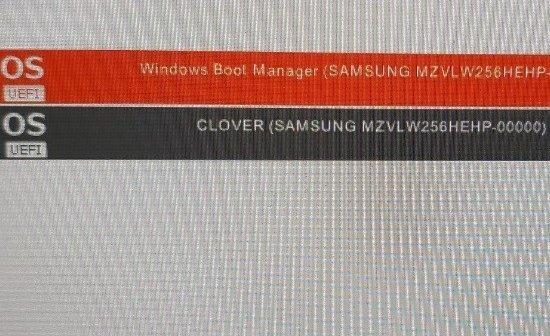
1.准备工作
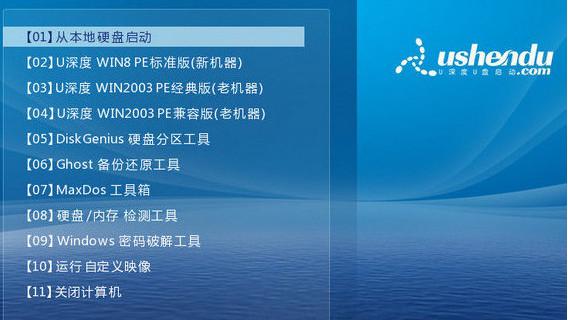
在开始安装之前,我们需要先准备好一台可用的电脑、一个U盘以及想要安装的操作系统的镜像文件。
2.下载操作系统镜像文件
打开浏览器,搜索并下载所需的操作系统镜像文件,确保选择与自己电脑兼容的版本。
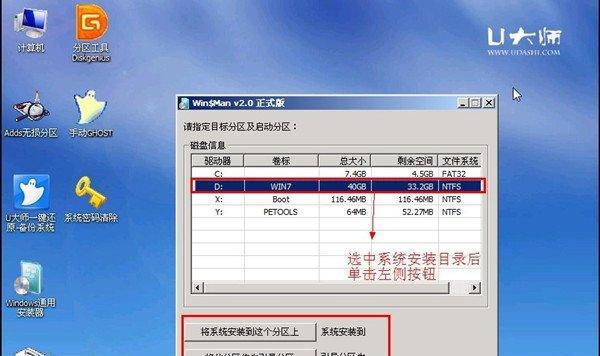
3.格式化U盘
使用电脑自带的格式化工具,将U盘格式化为FAT32格式,确保U盘为空白状态。
4.创建启动U盘
使用第三方软件(如Rufus或WinToUSB)将下载好的操作系统镜像文件写入U盘,创建启动U盘。
5.进入电脑BIOS设置
重启电脑,在开机过程中按下相应的键(通常为Del、F2或F12)进入BIOS设置界面。
6.修改启动顺序
在BIOS设置界面中,找到启动选项,并将U盘设为第一启动项,保存并退出BIOS设置。
7.重启电脑
按下电源键重启电脑,系统将自动从U盘启动。
8.进入系统安装界面
根据系统提示,进入安装界面,选择“新安装”或“升级”,然后点击“下一步”。
9.接受许可协议
阅读并接受操作系统的许可协议,然后点击“下一步”。
10.选择安装位置
根据个人需求选择安装系统的磁盘分区和位置,然后点击“下一步”。
11.开始安装
确认好安装设置后,点击“开始安装”按钮,系统将开始自动安装。
12.系统初始化
等待一段时间,系统将进行初始化和文件拷贝操作。
13.设置个人账户
根据系统提示,设置个人账户、密码以及其他个性化选项。
14.完成安装
当所有操作完成后,系统将提示安装已完成,并自动重启电脑。
15.检查系统是否安装成功
重启后,进入新安装的操作系统,检查各项功能是否正常。
通过本文的指导,我们可以轻松学会使用U盘进行电脑系统的安装。只要按照步骤正确操作,就能顺利完成安装并享受全新的操作系统带来的便利和优势。希望本文对你有所帮助!
标签: #启动盘安装



